Terminal -sovellus on kuin ikkuna Macin sisäiseen toimintaan. Se käyttää Apple -tietokoneesi Unix -ydintä suoraan ja ilman häiriöitä. Se voi tuntua aika pelottavalta, mutta se on todella tapa kaivaa ja saada Mac toimimaan haluamallasi tavalla. Finderia voidaan tietysti hakkeroida hieman terminaalin avulla, joten ajattelimme, että voisimme näyttää sinulle myös muutamia temppuja.
Näin voit hakata Finderia hieman, jotta se toimii paremmin sinulle.
Näytä piilotetut tiedostot
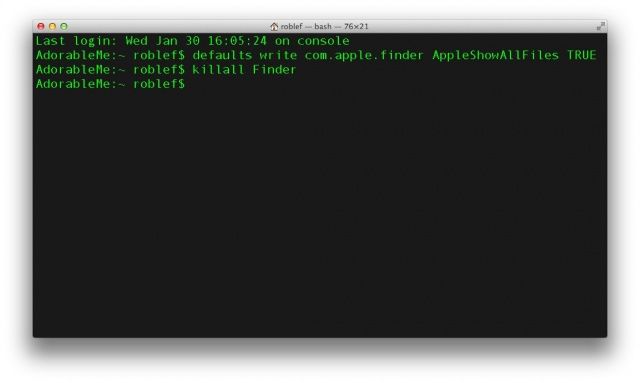
Finder piilottaa Finderissa monia asetustiedostoja, joista osaan haluat ehkä päästä muuttamaan asioita. Suurimman osan ajasta näiden tiedostojen pitäisi pysyä piilossa tai jättää yksin, mutta emme ole kiinnostuneita toistamaan niitä koko ajan. Jos haluat nähdä kaikki Macin tiedostot omista syistäsi, käynnistä Terminal ja kirjoita tai liitä seuraavaan komentoon:
oletukset kirjoita com.apple.finder AppleShowAllFiles TRUE
Anna sitten komento käynnistää Finder (killall Finder) ja paina Return -näppäintä.
Jos etsimiesi piilotiedostojen löytämisen jälkeen haluat palauttaa Finderin siihen koskematon, piilotiedostotila, tee vain sama asia, paitsi muuta TOSI arvoon EPÄTOSI, ja olet hyvä mennä.
Muuta kuvakaappausmuotoja
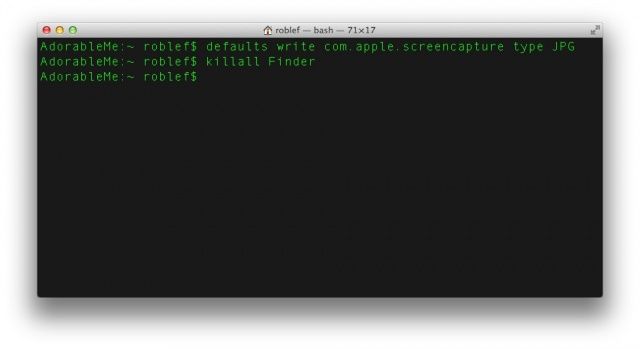
Kuvakaappauksen ottaminen OS X: ssä on yhtä helppoa kuin painamalla Command-Shift-3 koko näytölle ja Command-Shift-4 näytön tietylle osalle. Nämä kuvakaappaukset päätyvät työpöydällesi Finderissa, ja oletusarvoisesti ne ovat PNG -tiedostoja. Jos haluat muuttaa tämän oletusasetuksen esimerkiksi JPG- tai PDF -muotoon, kirjoita tai liitä seuraava komento terminaaliin.
oletuksena kirjoittaa com.apple.screencapture-tyyppinen tiedostopääte
Muista vain muuttaa yllä oleva "tiedostopääte" haluamasi tiedostotyypin kolmikirjaimisella jälkiliitteellä. Joten jos haluat, että kuvakaappauksesi ovat oletuksena jpeg -tiedostoja, kirjoita tai liitä seuraava: oletukset kirjoita com.apple.screencapture tyyppi JPG, ja sinulla on hyvä mennä.
Näytä tiedostopolun tiedot
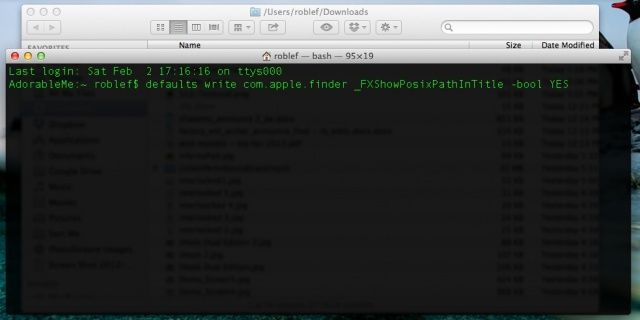
Joskus voi olla hämmentävää, missä olet Finderissa, varsinkin jos sinulla on paljon kansioita auki ikkunoissa ja niillä on samanlaiset nimet. Siisti tapa muistuttaa itseäsi siitä, missä olet, on ottaa polunäkymä käyttöön Finder -ikkunoiden otsikkorivillä. Voit tehdä tämän kirjoittamalla seuraavat asiat Terminal -sovellukseesi.
oletukset kirjoita com.apple.finder _FXShowPosixPathInTitle -bool KYLLÄ
Nyt Finder -ikkunat näyttävät sinulle tiedoston polkurakenteen, joten voit selvittää missä olet, kun eksyt lukuisiin avoimiin kansioihin ja tiedostoihin. Liukas!


